Existuje niekoľko spôsobov importu fotografií z vášho zariadenia iPhone do počítača so systémom Windows 10. Môžete ísť cez naše tri spôsoby, ako preniesť fotky z iPhone na Windows 10 PC článku sa naučiť všetky tri metódy. To všetko sú manuálne spôsoby zálohovania fotografií.
Manuálne zálohovanie fotografií z iPhonu do PC znamená, že musíte pripojiť svoj iPhone k PC zakaždým, keď chcete zálohovať fotografie do počítača. Ak často používate vo svojom zariadení iPhone fotografie, je vhodné nakonfigurovať zariadenie iPhone tak, aby automaticky zálohovalo fotografie do počítača so systémom Windows 10.

Fotografie služby iPhone môžete automaticky zálohovať do počítača so systémom Windows 10 pomocou služby Microsoft OneDrive. Všetko, čo musíte urobiť, je nainštalovať aplikáciu OneDrive do vášho zariadenia iPhone a prihlásiť sa pomocou rovnakého konta spoločnosti Microsoft, ktoré používate na prihlásenie do systému Windows 10 alebo OneDrive vo Windows 10.
Tu je návod, ako používať OneDrive na automatické zálohovanie fotografií z iPhone na PC s Windows 10.
Automaticky zálohujte fotografie z iPhone na PC s Windows 10 pomocou OneDrive
Krok 1: Nainštalujte aplikáciu OneDrive na váš iPhone z obchodu iTunes.
Krok 2: Otvorte aplikáciu OneDrive na svojom iPhone. Prihláste sa pomocou rovnakého konta spoločnosti Microsoft, ktoré používate v počítači so systémom Windows 10. Ak ho nemáte, prečítajte si náš návod na vytvorenie príručky pre konto spoločnosti Microsoft.
Krok 3: V aplikácii OneDrive prejdite na položku Me > Nastavenia > Odovzdanie kamery .
Krok 4: Zapnite funkciu Nahrávanie kamery . Keď uvidíte, že správa „OneDrive chce pristupovať k vašim fotografiám“, klepnutím na tlačidlo OK povolíte prístup.
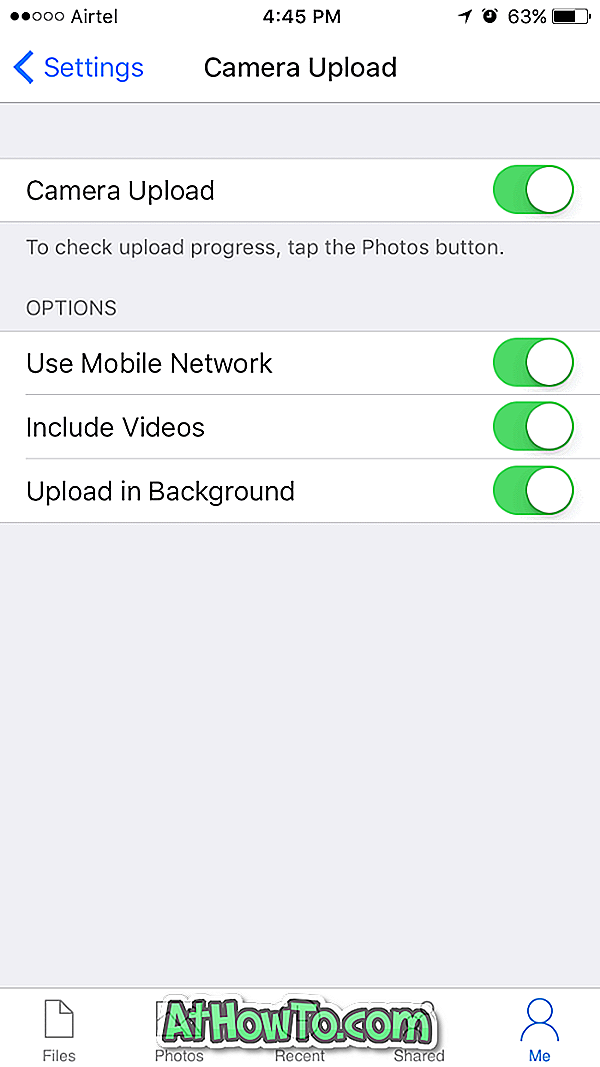
Ak vidíte, že správa „OneDrive by chcela odoslať tlačové oznámenia“, môžete klepnúť na tlačidlo OK alebo Nepovoliť.
V predvolenom nastavení aplikácia OneDrive automaticky odovzdáva fotografie na účet v cloude len vtedy, keď je váš iPhone pripojený k sieti Wi-Fi. Neodovzdáva sa v mobilnej sieti. Môžete to zmeniť na stránke Odovzdanie kamery (Me> Nastavenia> Odovzdanie kamery) a odporúčame povoliť možnosť Použiť mobilnú sieť, najmä ak nemáte možnosť pripojiť svoj iPhone k sieti Wi-Fi raz za niekoľko dní, alebo ak nemáte obmedzenia dát.
Ak nechcete automaticky zálohovať videá, môžete ho tam vypnúť. Odporúčame vám zapnúť možnosť Nahrať v pozadí, aby aplikácia mohla automaticky meniť fotografie pri zmene umiestnenia.
Ak chcete skontrolovať priebeh odovzdávania, klepnite na tlačidlo Fotografie.
Krok 5: Na počítači so systémom Windows 10 sa uistite, že ste sa prihlásili do svojho účtu OneDrive. Ak sa chcete prihlásiť, dvakrát kliknite na ikonu OneDrive (ikona mraku) v oblasti oznámení na paneli úloh. Zadajte e-mailovú adresu konta spoločnosti Microsoft a zadajte heslo. Dokončite nastavenie podľa jednoduchých pokynov na obrazovke.


Počas inštalácie, keď sa zobrazí nasledujúca obrazovka, skontrolujte, či je vybratý priečinok Obrázky . To je všetko!
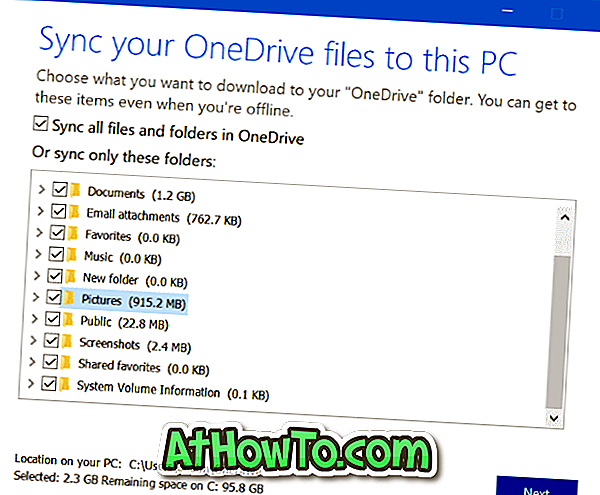
Odteraz budú všetky fotografie vo vašom iPhone automaticky zálohované do počítača so systémom Windows 10. Ak chcete skontrolovať všetky zálohované fotografie z iPhonu na vašom PC, prejdite na File Explorer > OneDrive > Pictures > zložku Camera Roll .














